小白一键重装系统列表出现“锁定”点不了
- 分类:帮助 回答于: 2016年09月12日 00:00:00
部分用户使用小白一键重装系统列表上出现“锁定”是怎么回事,今天我们就和大家详细说明这一点,以解答大家的疑问。
遇到此问题的用户一般都是出现如下图所示的重装系统xp/win7等是属于锁定状态,只有win10的系统可以正常点击下载,这是因为您当前的系统环境为UEFI+GPT格式,无法直接安装其它系统版本否则极易导致电脑系统崩溃,所以小白检测到此状态就会自动锁定,以保护用户的系统安全。
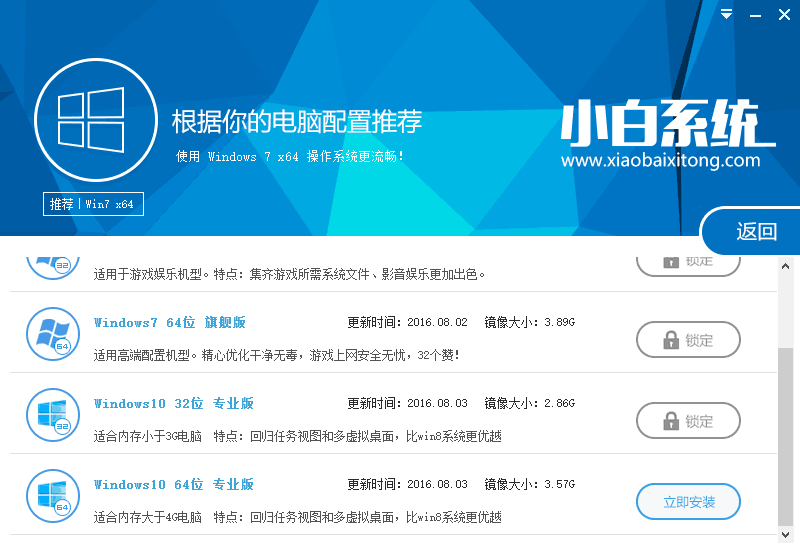
再次普及下,windows系统环境目前按照主引导的差异可分为以下常用两种:
MBR格式:可以安装windows全系,包括xp/win7/win8/win10;
GPT格式:也就是常说的UEFI模式,只能安装win8/win10;
所以如果你电脑是uefi+gpt环境的话需要安装xp/win7系统则需要进入主板BIOS关闭安全引导并设置启动的兼容模式,再通过装机吧等U盘启动工具进入PE下格式化原系统C盘并重建主引导记录为MBR即可。当然涉及U盘装系统的相对比较复杂,一般小白用户可以操作起来比较困难,这就需要大家有一颗善于学习的热情方可。
 有用
26
有用
26

 小白系统
小白系统

 1000
1000
 1000
1000
 1000
1000
 1000
1000
 1000
1000
 1000
1000
 1000
1000
 0
0
 0
0
 0
0
遇到此问题的用户一般都是出现如下图所示的重装系统xp/win7等是属于锁定状态,只有win10的系统可以正常点击下载,这是因为您当前的系统环境为UEFI+GPT格式,无法直接安装其它系统版本否则极易导致电脑系统崩溃,所以小白检测到此状态就会自动锁定,以保护用户的系统安全。
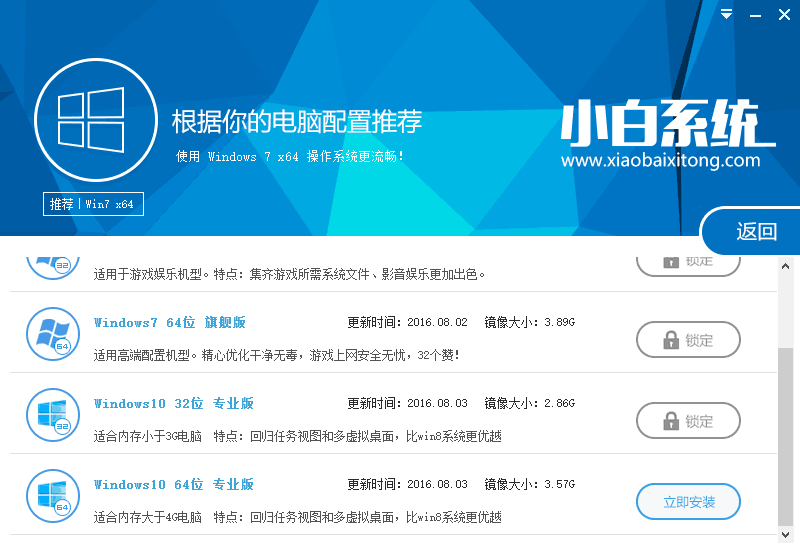
再次普及下,windows系统环境目前按照主引导的差异可分为以下常用两种:
MBR格式:可以安装windows全系,包括xp/win7/win8/win10;
GPT格式:也就是常说的UEFI模式,只能安装win8/win10;
所以如果你电脑是uefi+gpt环境的话需要安装xp/win7系统则需要进入主板BIOS关闭安全引导并设置启动的兼容模式,再通过装机吧等U盘启动工具进入PE下格式化原系统C盘并重建主引导记录为MBR即可。当然涉及U盘装系统的相对比较复杂,一般小白用户可以操作起来比较困难,这就需要大家有一颗善于学习的热情方可。
 有用
26
有用
26

分享


转载请注明:文章转载自 www.xiaobaixitong.com
本文固定连接:www.xiaobaixitong.com
 小白系统
小白系统
小白帮助
如果该页面中上述提供的方法无法解决问题,您可以通过使用微信扫描左侧二维码加群让客服免费帮助你解决。备注:人工客服仅限正常工作时间(周一至周六:9:00~12:00 2:00~6:00)

长按或点击右侧按钮复制链接,去粘贴给好友吧~


http://127.0.0.1:5500/content.htmlhttp://127.0.0.1:5500/content.htmlhttp://127.0.0.1:5500/content.htmlhttp://127.0.0.1:5500/content.htmlhttp://127.0.0.1:5500/content.htmlhttp://127.0.0.1:5500/content.htmlhttp://127.0.0.1:5500/content.htmlhttp://127.0.0.1:5500/content.htmlhttp://127.0.0.1:5500/content.html
取消
复制成功
电脑不能正常启动了怎么办
 1000
10002022/10/05
电脑重装系统教程
 1000
10002019/07/10
如何重装电脑系统最简单快捷
 1000
10002019/07/02
热门搜索
重装系统软件,小编教你重装系统软件哪个好
 1000
10002018/10/18
小编教你如何使用一键ghost还原系统.
 1000
10002017/08/10
小鱼一键重装系统软件重装win7系统图文教程
 1000
10002017/06/21
最新电脑系统重装图文教程
 1000
10002017/06/11
小白系统v8.16.5.1版本使用教程
 0
02017/03/06
小白一键重装系统使用教程(通用7.1及以下版本)
 0
02017/03/06
重要警示:辨别真假小白一键重装系统
 0
02017/03/06
上一篇:小白系统v8.16.5.1版本使用教程
下一篇:安装什么版本操作系统好
猜您喜欢
- 显卡怎么安装,小编教你独立显卡怎么安..2018/10/19
- 微信拍一拍没反应怎么办2020/07/22
- dell笔记本怎么重装系统的步骤教程..2021/05/21
- 系统还原卡是什么2021/06/13
- 小编教你黑屏怎么办2017/09/21
- 下载的系统怎么安装方法教学..2021/01/02
相关推荐
- 机械键盘的好处,小编教你机械键盘跟不..2018/09/26
- 台式电脑如何用手机流量上网..2020/09/09
- 电脑老死机怎么解决2023/02/20
- 现有的电脑操作系统有哪些..2021/05/14
- 电脑怎样重装系统2020/03/18
- 系统还原卡是什么2021/06/13
文章已经到底了,点击返回首页继续浏览新内容。

















